以下是win10台式电脑老是自动断网的解决方法。
1.打开“控制面板",很多人都找不到win10系统 的控制面板在哪里,方法很简单,在左下角--右键--熟悉的控制面板就能出现了。
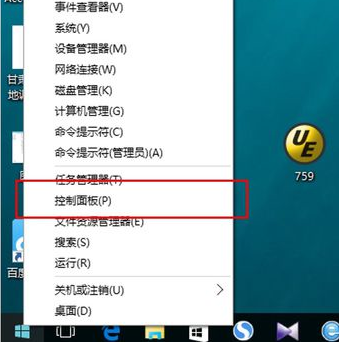
2.进入控制面板,点击右上角,选择查看方式为大图标,找到设备管理器。
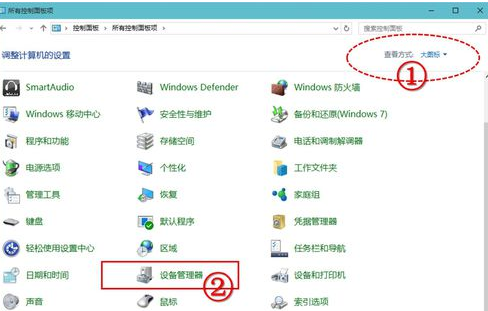
3.找到网络适配器,选择本地连接的网卡,右键,选择属性。
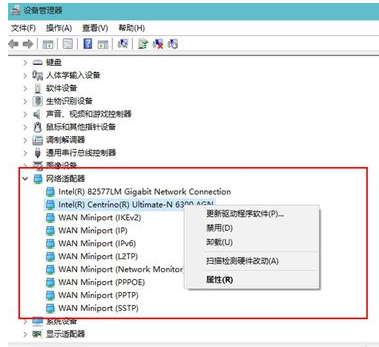
4.标题栏上面,切换到电源管理,取消勾选“允许计算机关闭此设备以节约电源”。点击确定。

5.也可以在电脑右下角,右键网络连接的图标,打开网络和共享中心,左键单击网络进入网络连接设置,选择属性--配置,进入的设置和前面一样。

win10台式电脑老是自动断网的解决方法就讲解到这里,你学会了吗?
Copyright ©2018-2023 www.958358.com 粤ICP备19111771号-7 增值电信业务经营许可证 粤B2-20231006